Jak stáhnout a nainstalovat Psiphon pro Windows PC
Různé / / August 05, 2021
Z této příručky si můžete stáhnout a nainstalovat Psiphon pro Windows PC. Při procházení webové stránky jste možná přistáli na stránce, abyste zjistili, že obsah není přístupný. Nejde o to, že by tam obsah nebyl, jde o geografické omezení aplikované na tuto oblast. Jinými slovy, vláda nebo poskytovatel internetových služeb omezuje přístup na určité webové stránky. Důvodem může být mnoho, a to i kvůli licenčním právům nebo obsahu, který nesplňuje požadovaná kritéria pro dané místo. Namísto diskuze o možných důvodech omezení se domníváme, že by vás mohlo zajímat více, jak získat přístup k těmto blokovaným stránkám.
V tomto ohledu jsme zde, abychom vám pomohli. S pomocí Psiphonu můžete snadno přistupovat k těmto geograficky omezeným sítím, a tudíž tunelovat svou cestu virtuální sítí. Tato aplikace si již získala jméno na platformě Android s otevřeným zdrojovým kódem. Konečně je nyní k dispozici také pro Windows. Pokud tedy chcete stáhnout a nainstalovat Psiphon do počítače se systémem Windows, zde jsou v tomto ohledu kompletní pokyny. Profesionální verze softwaru je k dispozici pouze pro Android a ne pro Windows nebo Mac, ale díky šikovnému vylepšení si to můžete užít i na svém PC. pojďme se podívat na to vše a podrobněji.
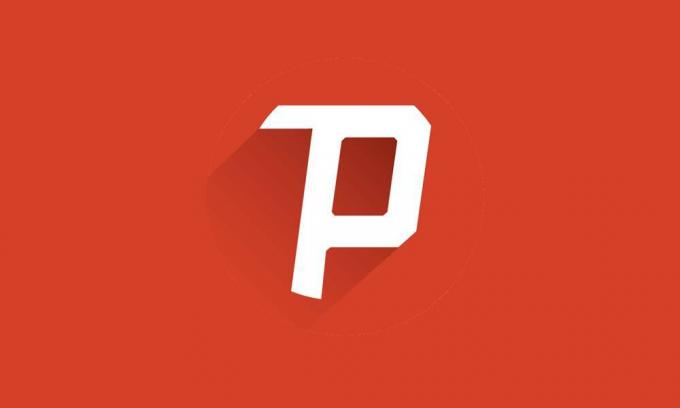
Obsah
-
1 Co je Psiphon
- 1.1 Vlastnosti Psiphon
-
2 Stáhněte si Psiphon do Windows
- 2.1 Kroky instalace a konfigurace
- 2.2 Kroky instalace pro Psiphon Pro
Co je Psiphon
Než přejdete na odkaz ke stažení, musíte si tento software plně uvědomit. Psiphon je open-source, který vám poskytuje virtuální privátní síť a pomáhá vám snadno přistupovat k geograficky omezenému obsahu. Takže pokud skončíte na webu, který byl zablokován vaším ISP, stačí přejít na tento software, vybrat server a poté zadat tuto adresu URL. Co se stane? Předpokládejme, že je web example.com v Indii blokovaný. To ale neznamená, že by to mělo být blokováno i v jiných zemích.
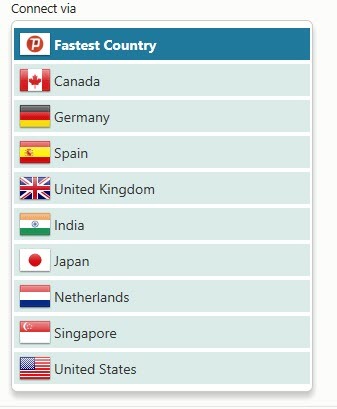
Takže zadáte URL do Psiphonu a vyberete si dedikovaný server nějaké jiné země, řekněme USA. Nyní se ale stane, že budete procházet tento web z Indie, Psiphon zajistí, že data nedosahují zamýšleného cíle nikoli z vašeho serveru, ale z virtuální sítě, kterou měla vytvořeno. ISP poté skončí s přesvědčením, že žádost o připojení přichází z USA, a proto by uvedené spojení neblokovala. Nyní, když jste si vědomi fungování Psiphonu, zde jsou některé z jeho pozoruhodných funkcí:
Vlastnosti Psiphon
zde jsou některé z pozoruhodných funkcí aplikace Psiphon Windows:
Vyberte si mezi Tunelem prohlížeče nebo Systémovým tunelem
Pokud používáte rozšíření VPN, pak je omezeno pouze na prohlížeč, ve kterém je nainstalováno. Pokud jste například nainstalovali rozšíření VPN v prohlížeči Chrome, bude fungovat pouze v prohlížeči Chrome. Chcete-li jej použít v jakémkoli jiném prohlížeči, jako je Firefox nebo Edge, budete jej muset znovu přidat jako rozšíření ve všech těchto prohlížečích.
S Psiphonem je to však celkem snadné. Pouze vy jste dokázali, že bude fungovat pro konkrétní aplikace, jak je uvedeno výše, ale můžete to použít v celém systému. To znamená, že všechny aplikace spuštěné na tomto počítači budou moci využívat služby VPN. To je docela užitečné a časově nenáročné.
K dispozici je bezplatná a placená verze
Psiphon pro Windows je dodáván ve dvou verzích, Freemium a Premium. Pro většinu široké veřejnosti by bezplatná verze měla splňovat jejich každodenní potřeby. Pokud jste však připraveni vydělat nějaké peníze, pak placená verze stojí za to. Například pokud hledáte práci náročnou na data nebo ji chcete použít ve své organizaci, můžete vyzkoušet placené. Pro většinu jednotlivců by však bezplatná verze měla být víc než dost.
Zobrazení statistik
Obsahuje také některé důležité statistiky, včetně celkových odeslaných a přijatých dat, aktuálně používaného serveru, kapes vyměněných mezi tímto serverem a vaším atd.
Otevřený zdroj
Jelikož jste v přírodě open-source, můžete získat úplné informace o jeho fungování a všech souvisejících souborech. Tímto způsobem můžete odstranit veškeré pochybnosti, pokud máte tento software. Kromě toho také podporuje více než 20 různých jazyků, takže pokud angličtina není vaším prvním jazykem, není to problém!
Nyní, když jste si vědomi funkcí a fungování Psiphon, zde je návod, jak jej nainstalovat do vašeho PC.
Stáhněte si Psiphon do Windows
Než budete pokračovat v pokynech k instalaci, stáhněte si nejnovější verzi Psiphon do počítače se systémem Windows zespodu.
- Název aplikace: Psiphon 3 pro PC
- Velikost instalačního programu aplikace: 4,74 MB
- Poslední aktualizace: 24. dubna 2020
- Funguje na: Windows 10 / 8.1 / 8/7 / XP
- Vývojář: Psiphon Inc.
- Název instalačního souboru: Psiphon3.exe
- Stažení: Odkaz
Kroky instalace a konfigurace

Stačí si stáhnout aplikaci a spustit její soubor .exe. A je to. Není vyžadováno žádné nastavení, aplikace se spustí a v této instanci byste ji mohli začít používat. Jakmile se aplikace spustí, povolí celo VPN systémovou službu. Všechny nainstalované aplikace budou poté pod jeho kapotou.
Pokud jej však chcete použít pouze pro konkrétní aplikaci, přejděte na L2TP / IPSec a aktivujte uvedené změny. Dále si můžete vybrat ze serverů z mnoha různých zemí. V některých případech nemusí být rychlost konkrétního serveru dobrá, proto zvažte přechod na server jiné oblasti.
Kroky instalace pro Psiphon Pro
Pro nevědomky je aplikace Psiphon Pro k dispozici pouze pro Android. Windows i Mac však nemají profesionální verzi této aplikace. Jak byste tedy mohli ochutnat to samé na svém PC? Totéž je docela šikovné řešení. Můžete snadno stáhnout a nainstalovat verzi Psiphon Pro na zařízení Windows a Mac pomocí Emulátor Android. Existuje poměrně málo emulátorů, kterým se daří spouštět aplikace pro Android ve Windows a Mac. V této příručce budeme pokračovat s nejsnadněji použitelným a pravděpodobně nejoblíbenějším, tj. Bluestack. V tomto ohledu postupujte podle následujících kroků:

- Stáhnout a Aplikace Bluestack na počítači PC nebo Mac.
- Spusťte jej a vyhledejte Obchod Play. Většina emulátorů již má nainstalovaný Obchod Play. Není, mohli byste si snadno stáhnout to samé z internetu.
- Poté otevřete Obchod Play a vyhledejte Phipson Pro. Můžete také použít náš přímý odkaz na Obchod Play.
- Stiskněte tlačítko Instalovat a počkejte na dokončení procesu.
- Jakmile to provedete, můžete jej jednoduše spustit, vybrat požadovaný server a začít jej používat.
Takže to bylo vše z této příručky, jak stáhnout a nainstalovat Psiphon do počítače se systémem Windows. Máte-li jakékoli dotazy, dejte nám vědět v sekci komentáře níže. K této poznámce je zde několik Tipy a triky pro iPhone, Tipy a triky pro PC, a Tipy a triky pro Android že byste se také měli podívat.


![Jak nainstalovat Stock ROM na ZTE blade A530 [Firmware Flash File]](/f/d62158eca436dc41926958f145996bc6.jpg?width=288&height=384)
